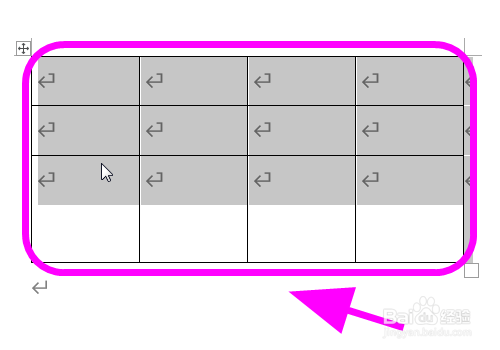Word中的表格怎么快速设置相同的行高
1、点击打开要设置的【Word文件】;
2、找到要设置的【表格】内容;
3、点击表格左上角的【加号】标志,全选表格;
4、右键点击,显示出功能【列表】;
5、在功能列表中找到并点击【平均分布各行】;
6、返回页面,可以看到表格的行高被调整为一致的【高度】了,完成;
7、以上就是【Word中的表格怎么快速设置相同的行高】的步骤,感谢阅读。
声明:本网站引用、摘录或转载内容仅供网站访问者交流或参考,不代表本站立场,如存在版权或非法内容,请联系站长删除,联系邮箱:site.kefu@qq.com。
阅读量:52
阅读量:70
阅读量:61
阅读量:88
阅读量:94